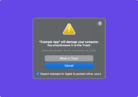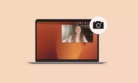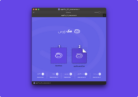همهی ما احساس هیجان ارتقاء به نسخهی جدید macOS را کردهایم و با شوق منتظر هستیم تا تمام ویژگیهای جدید را امتحان کنیم. و بسیاری از ما همچنین احساس ناامیدی کردهایم زمانی که متوجه میشویم که مکمان زیر نسخهی جدید سیستمعامل با سرعت کمتر یا کمتر روان عمل میکند نسبت به نسخهی قبلی. خبر خوب این است که میتوانید بسیاری از کارها را انجام دهید تا عملکرد مک خود را پس از نصب نسخهی جدید سیستمعامل بهبود ببخشید. و این است که ما در این مقاله قرار است به شما نکات و ترفندهای بهینهسازی macOS Sonoma را توضیح دهیم.
چرا مک بعد از آپدیت به سونوما کند شده؟
دلیل اصلی که ممکن است مک شما پس از نصب نسخهی جدید مک او اس کندتر عمل کند این است که تمام ویژگیها و افزودنیهای جدید نیازهای بیشتری را از منابع مک شما میطلبند، مانند چرخههای پردازنده (CPU) و حافظهی RAM. و اگر مک شما قدیمی باشد، ممکن است دچار مشکل شود تا با این نیازها همگام شود. به همین دلیل برخی از مکها که ممکن بود نسخهی Ventura را اجرا کنند، حتی قادر به اجرای سونوما نیستند.
راههای بهینهسازی مک سونوما بسیاری از کارهایی که میتوانید برای بهینهسازی سونوما انجام دهید، بسیار سادهاند و تنها چند دقیقه وقت میبرند، بنابراین مطمئناً ارزش امتحان کردن دارند.
۱. بررسی بهروزرسانیها نگه داشتن هر نسخهای از مک که در مک شما نصب شده با بهروزرسانیها بسیار مهم است. بهروزرسانیها شامل اصلاحات اشکال، بهبود عملکرد و بهروزرسانیهای امنیتی میشوند. بنابراین، اولین کاری که باید انجام دهید زمانی که میخواهید سونوما را بهینهسازی کنید، بررسی بهروزرسانیها است.
روی منوی اپل کلیک کرده و گزینهی تنظیمات سیستم را انتخاب کنید. به General > Software update بروید.
صبر کنید تا ببینید آیا بهروزرسانی موجود است یا خیر. اگر وجود داشت، دستورالعملهای روی صفحه را دنبال کنید تا آن را نصب کنید.
بررسی برای آپدیت
نگه داشتن نسخهای که بر روی مک شما نصب شده است، بهروز بودن بسیار مهم است. بهروزرسانیها شامل اصلاحات اشکال، بهبودهای عملکردی و بهروزرسانیهای امنیتی میشوند. بنابراین، اولین کاری که باید انجام دهید وقتی میخواهید سونوما را بهینهسازی کنید، بررسی بهروزرسانیها است.
بر روی منوی اپل کلیک کرده و گزینهی System Settings را انتخاب کنید. به قسمت General > Software update بروید. صبر کنید تا ببینید آیا بهروزرسانیای موجود است یا نه. اگر وجود دارد، دستورات موجود در صفحه را دنبال کرده و آن را نصب کنید.

همانطور که از مک خود استفاده می کنید، درهم ریختگی زیادی به شکل فایل های موقتی که هرگز حذف نشده اند، تنظیمات برنامه هایی که دیگر استفاده نمی کنید و فایل های زبانی برای زبان هایی که به آنها نیاز ندارید جمع می کند.
تمام این درهم ریختگی ها می توانند سرعت مک شما را کاهش دهند، بنابراین ایده خوبی است که از شر آن خلاص شوید. میتوانید بهصورت دستی از پوشه کتابخانهتان و سایر پوشههای پنهان شده در آن عبور کنید و خودتان فایلها را به سطل زباله منتقل کنید، اما این کار زمان زیادی طول میکشد، و هیچ تضمینی وجود ندارد که همه چیز را دریافت کنید.
یک راه بسیار ساده تر برای پاک کردن آشغال ها استفاده از ماژول System Junk CleanMyMac X است. مک شما را به دنبال فایلهای ناخواسته اسکن میکند و سپس، تنها در چند ثانیه، به شما امکان میدهد همه آنها را با یک کلیک حذف کنید یا آنچه را که پیدا کرده است مرور کنید و تصمیم بگیرید که چه چیزی را حذف کنید.
در اینجا نحوه استفاده از آن آمده است:
- CleanMyMac X را به صورت رایگان از اینجا دانلود کنید و برنامه را نصب کنید.
- از نوار کناری، روی System Junk کلیک کنید. Scan را بزنید و منتظر بمانید تا کامل شود.
- روی پاک کردن کلیک کنید یا جزئیات را قبل از حذف مرور کنید.


3. برنامه های خود را به روز کنید اگر متوجه شده اید که برخی از برنامه هایی که استفاده می کنید پس از نصب macOS Sonoma کند شده اند، بررسی کنید که آیا به روز رسانی هایی برای آنها وجود دارد یا خیر. گاهی اوقات، برنامهها باید بهروزرسانی شوند تا برای macOS Sonoma بهینه شوند. اگر برنامه را از Mac App Store دانلود کرده اید، برنامه Mac App Store را باز کنید و برای بررسی به بخش Updates بروید.

اگر اپلیکیشن را مستقیماً از توسعهدهنده دانلود کردید، روی نام اپلیکیشن در نوار منو کلیک کنید و گزینه بررسی برای بهروزرسانیها را انتخاب کنید.

جلوه های بصری را خاموش کنید MacOS Sonoma جلوه های بصری زیادی دارد که عالی به نظر می رسند، اما فشار بیشتری بر منابع مک شما وارد می کنند.
این شامل: بزرگنمایی و افکت در جلوه های شفافیت و حرکت مدیر صحنه برای بهینه سازی Sonoma، این افکت ها را خاموش کنید:
1. تنظیمات سیستم را باز کنید و به Desktop & Dock بروید.
2. اسلاید بزرگنمایی را صفر کنید و از منوی Minimize Windows Using، Scale Effect را انتخاب کنید.
3. پایین تر آمده و گزینه Stage manager را انتخاب کنید.
4. به قسمت Accessibility در System setting بروید.
5. روی گزینه Display رفته و Reduce motion و Reduce transparency را انتخاب کنید.

بررسی نرم افزار های در حال اجرا
اگر برنامهها و سرویسهای زیادی در پسزمینه اجرا میشوند، میتواند سرعت مک شما را کاهش دهد. بنابراین، راه دیگری برای بهینهسازی مک سونوما این است که آن موارد را مرور کنید و مواردی را که به آنها نیاز ندارید خاموش کنید.
به System preferences > General > Login items بروید. در بخش Allow in Background نگاه کنید. اگر برنامههایی وجود دارد که از آنها استفاده نمیکنید، آنها را خاموش کنید. تیک گزینه Open at Login و حذف برنامه های غیر ضروری را بزنید.

اجرای اسکریپتهای نگهداری macOS
اسکریپتهای نگهداری وظایف نظافتی روی مک شما انجام میدهند تا به اجرای صحیح دستگاه کمک کنند. این اسکریپتها به طور خودکار تنظیم شدهاند تا اجرا شوند. با این حال، زمان اجرای آنها در وسط شب است. اگر مک خود را در انتهای روز خاموش کنید، این اسکریپتها اجرا نخواهند شد. راهحل این است که آنها را به صورت دستی اجرا کنید.
میتوانید از دستورات ترمینال استفاده کنید، اما استفاده از ماژول نگهداری در CleanMyMac X آسانتر است، که همچنین میتواند تعدادی از وظایف نگهداری مفید دیگر را اجرا کند، مانند آزاد کردن حافظه RAM، پاکسازی حافظه نهان DNS و بازسازی اسپاتلایت. روش انجام این کار به این صورت است:
- آزاد کردن حافظه RAM
- ترمیم مجوزهای دیسک
- آزاد کردن فضای قابل پاکسازی
- اجرای اسکریپتهای نگهداری روی دکمه “اجرا” کلیک کنید.

اگر پس از ارتقاء به آخرین نسخه macOS، مک شما به نظر میرسد که کمی کندتر اجرا میشود، نگران نباشید. میتوانید بسیاری از کارها را انجام دهید تا سرعت آن را افزایش دهید. مراحل فوق را دنبال کرده و macOS Sonoma را بهینهسازی کنید تا مک شما دوباره به طور صحیح و با سرعت اجرا شود.